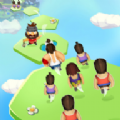



在杯子上贴字我只知道两种方法:一是使用影射;二是使用MASK贴图。
先来讲MASK贴图,很简单的。MASK贴图即蒙板贴图,是对另外一个贴图进行遮挡用的,试其在自己的黑色区域不显示。MASK贴图包括两个通道,一个是正常的贴图通道,供其他贴图使用。另外一个MASK则是作为蒙板贴图通道,蒙板通道中的贴图白色是无效的,也就是说不会遮挡其他贴图,而黑色则是起蒙板作用,如图:
[点击放大]
1. 首先我们先建立一个场景,给上材质,这图是我随便弄的,用VR渲染器。
[点击放大]
[page]
2. 这是材质:
[点击放大]
3. 材质弄好了以后,下面我们要给杯子加入MASK贴图了。首先给杯子加个UVWMap修改器,为杯子加入一个贴图坐标,如图:
[点击放大]
4. 下面我们需要绘制两幅贴图用做MASK,两幅图如下:这幅是MASK里的贴图通道使用的贴图。

5. 这幅是MASK贴图里的蒙板贴图使用的,我在上面已经说过了,MASK贴图即蒙板贴图,是对另外一个贴图进行遮挡用的,使其在自己的黑色区域不显示。MASK贴图包括两个通道,一个是正常的贴图通道,供其他贴图使用,另外一个MASK则是作为蒙板贴图通道,蒙板通道中的贴图白色是无效的,也就是说不会遮挡其他贴图,而黑色则是起蒙板作用。安全起见再说一次。

[page]
6. 都安排好了以后我们选择玻璃杯的材质球,展开它的MAP栏。在它的反射通道加入MASK贴图,然后复制一份到折射通道。在反射通道加入MASK是为了不让有字的部分产生反射,在折射通道加入MASK是为了不让有字部分产生折射。如图:
[点击放大]
7. MASK贴图里的两个通道是这样的。
[点击放大]
MASK贴图的方法就讲到这了,希望大家能看懂,不对的地方还请高手指正,谁有好方法,也发上来给大家学学吧。好了,不废话了,下面继续第二个方法,使用影射。在需要制作的图形或者文字不是很复杂的情况下,我们也可以使用影射来做的,我个人比较喜欢这个方法,来,先看看效果:

1. 首先我们在前视图加入文字,如图:
[点击放大]
[page]
2. 然后选中杯子模型,在右侧面板选择复合物体,如图:
[点击放大]
3. 然后选择杯子模型再点击ShapeMerge 影射,再点击下面的Pick Shape拾取图形,然后在视图里选择刚刚建立的文字“茶”字,这样就把茶字影射到物体杯子上了,如图:
[点击放大]
4. 影射完后我们选择杯子按鼠标右键,把杯子转换成POLY,如图:
[点击放大]
5. 然后选择如图所示的面,打开Polygon Properties卷展栏,在Material这一项里给所选择的面赋一个材质ID,值为1,如图:
[点击放大]
[page]
6. 这里要特别说明一下,在选择的时候不用一个一个面的去选择,这样很浪费时间的。在转换为POLY以后直接点击Polygon次物体级就可以自动选种茶字的所有面,材质ID也自动被赋为2,请看图。所以我们要选择除茶字以外的面可以按Ctrl+I反选,然后设置材质ID为1即可。要注意的是这里设置的材质ID必须要与多重次物体才智内的ID相对应。
[点击放大]
7. 然后打开材质编辑器,选一个新的材质球,给它一个多重次物体材质,如图:
[点击放大]
8. 然后我们把材质数量设置为2,如图:
[点击放大]
9. 这是方法:
[点击放大]
[page]
10. ID为1,对应的当然是玻璃杯了,所以我们把玻璃材质复制过来就可以了;ID为2,所以这是茶字的材质,想给什麽材质和颜色就看你的了。
[点击放大]
调好材质以后直接应用就可以了,教程结束。